Можно ли удалить обозреватель Microsoft Edge полностью
Microsoft Edge можно не только удалить с компьютера, но и также просто «обезвредить». Если пользователю просто не нужен браузер в данный момент, но может понадобиться в будущем, обозреватель от Microsoft можно отключить. Это можно сделать либо вручную, либо при помощи специального программного обеспечения от сторонних разработчиков. Конечно, от Билла Гейтса подобной программы дождаться будет невозможно.
Удалить «Эдж» также можно, для этого можно воспользоваться одним из трёх основных способов:
- деинсталляция программы через оболочку PowerShell;
- удаление браузера сторонними утилитами;
- варварским методом, через уничтожение папки программы в среде операционной системы.
До удаления браузера стоит произвести одну простую операцию: выгрузить обозреватель из оперативной памяти. В противном случае система не позволит удалить используемые файлы. Для этого открываем программу «Диспетчер задач» и во вкладке «Подробности» снимаем все задачи, что имеют в своём названии MicrosoftEdge.
Как удалить Microsoft Edge в Windows 10 и Win 11 полностью навсегда и можно ли его удалить

Во вкладке «Подробности» отключаем все процессы браузера
Как деинсталлировать Microsoft Edge через “Параметры” Windows 10?
Важно! Этот способ не всегда может помочь, потому что кнопка удаления может оказаться недоступной… В таком случае, нужно обратиться к следующему способу.
- На клавиатуре одновременно зажимаем клавиши “Win+I”.
- Выбираем раздел “Приложения”.
- Теперь находим необходимую программу в представленном списке. Для удобства все утилиты отсортированы в алфавитном порядке.
- Кликаем по найденном пункту ЛКМ и нажимаем “Удалить”.
Не забываем поставить галочку напротив вопрос об удалении данных браузера. Ещё раз повторим, что способ работает не в 100% случаях. Переходим к следующей инструкции.
Как убрать Microsoft Edge с компьютера через удаление папки с файлами браузера
Самый простой и надёжный способ для избавления системы от обозревателя «Эдж» — это удаление директории с программой.
- Любым файловым менеджером открываем директорию C:WindowsSystemApps. В директории с адресом C:WindowsSystemApps находятся все папки с приложениями Windows 10
- Дальше выделяем две директории, в названии которых сесть строки MicrosoftEdge и нажимаем комбинацию клавиш Shift+Delete и подтверждаем уничтожение информации. Выделяем папки браузера и удаляем их с компьютера
В случае если в процессе удаления возникает ошибка, перезагружаем ПК, снова очищаем оперативную память от процессов браузера и повторяем удаление.
Как удалить с компьютера полностью
Иногда пользователям недостаточно просто отключить программу, и они спрашивают, как удалить браузер EDGE. Как и в прошлом случае, здесь существует несколько путей. Рассмотрим их по отдельности.
Метод №1 (через удаление папки с файлами веб-проводника)
- С помощью любого файлового менеджера войдите в раздел C:WindowsSystemApps. Там находятся все папки с программами для Windows 10.
- Выделите две надписи, где есть строчки MicrosoftEdge.
- Кликните комбинацию Shift+Delete и подтвердите удаление.
Если при удалении появляется ошибка, перезапустите компьютер/ноутбук, очистит ОЗУ от процесса программы и еще раз пройдите все шаги.
Метод №2 (с помощью PowerShell)
- Перед тем как удалить браузер EDGE из Windows 10, войдите в Пуск и найдите Windows PowerShell.
- Запустите оболочку от имени администратора.
- В терминале укажите команду Get-AppxPackage и жмите Ввод.
- В перечне программ найдите нужную, а после копируйте параметр строки PackageFullName.
- Копируйте полное название веб-проводника в новую команду, но с атрибутом Get-AppxPackage сначала и | Remove-AppxPackage в конце. Далее запустите команду.
- Конечная версия должна иметь следующий вид — Get-AppxPackage Microsoft.MicrosoftEdge_44.17763.1.0_neutral__8wekyb3d8bbwe | Remove-AppxPackage.
Метод №3 (с применением деинсталлятора)
- До того, как удалить браузер Майкрософт Edge, найдите в Интернете соответствующий деинсталлятор. Перед его скачиванием учтите возможные риски, ведь распакованный файл может нанести вред компьютеру. Его желательно проверить.
- Разархивируйте и запустите файл (как правило, он идет в формате bat).
Из приведенных выше методик лучше отдать предпочтение первому или второму варианту. Если что-то не удается сделать, веб-проводник можно просто отключить.
Теперь вы знаете, как удалить браузер Edge с компьютера полностью или при необходимости отключить его. Последнее время в Интернете появилось множество утилит, помогающих в решении этого вопроса. Перед их применением внимательно все обдумайте, изучите отзывы, а уже после принимайте решение. Возможно, не стоит торопиться с удалением. На первое время достаточно отключить браузер, ведь в дальнейшем он может понадобиться для серфинга.
Как отключить обозреватель Edge с помощью сторонних приложений
Стандартные механизмы для удаления компонентов Windows не единственные во вселенной, что могут управлять компонентами ОС. Сторонние приложения также в состоянии избавить вас от ненужного браузера. Разработчики-энтузиасты разработали весьма остроумный путь, для блокировки браузера. Работает он следующим образом: необходимо запустить лишь небольшой скрипт с простым интерфейсом и двумя кнопками.
Блокировка браузера проходит буквально в несколько кликов.
- Скачиваем утилиту Edge Blocker с официального сайта.
- Запускаем программу, затем для блока обозревателя в интерфейсе прожимаем кнопку Block, а для отмены нажимаем Unblock. При помощи утилиты Edge Blocker блокируем браузер Microsoft Edge
Удаление Microsoft Edge с помощью утилиты Powershell
Браузер Microsoft Edge интегрирован в операционную систему, поэтому его нельзя удалить стандартным способом (через раздел «Программы и компоненты» Панели управления). Безопасно деактивировать обозреватель можно с помощью средства автоматизации PowerShell. Найдем его в строке поиска меню Пуск и запустим от имени администратора.
Далее введем команду Get-AppxPackage, выводящую список системных приложений. Для более удобного и компактного отображения программ можно написать команду в формате Get-AppxPackage | Select Name, PackageFullName.
В поле Name ищем запись Microsoft.MicrosoftEdge – это и есть наш браузер. Теперь необходимо скопировать значение из графы PackageFullName. Там будет что-то наподобие Microsoft.MicrosoftEdge_25.10586.0.0_neutral__8wekyb3d8bbwe.
Чтобы отключить Microsoft Edge, вводим в строке PowerShell команду:
Get-AppxPackage Microsoft.MicrosoftEdge_25.10586.0.0_neutral__8wekyb3d8bbwe | Remove-AppxPackage
После выполнения команды браузер будет деактивирован.
Как восстановить Edge после удаления
Восстановление браузера после удаления или вследствие ошибки диска проходит в оболочке PowerShell, как и единственный верный способ его удаления.
- Открываем терминал, как показано в примере выше.
- В строку запуска команды вставляем запрос Get-AppXPackage -AllUsers -Name Microsoft.MicrosoftEdge | Foreach и нажимаем клавишу Enter. Запускаем процесс восстановления браузера и ожидаем его завершения
Как удалить Microsoft Edge в Windows 10
По умолчанию вносить изменения на системном диске получается далеко не у всех. Большинство пользователей получают сообщение Вам отказано в доступе к этой папке на Windows 10 и не знают что делать. Может быть это и к лучшему, поскольку это и есть защита от любопытного пользователя, не отвечающего за свои действия. Поэтому первым делом что нужно делать в этой ситуации, это получить полный доступ к папке.
- Переходим по пути: C:WindowsSystemApps.
- В папке SystemApps находим папку с именем Microsoft.MicrosoftEdge_8wekyb3d8bbwe и открываем её Свойства.
- В открывшимся окне переходим во вкладку Безопасность и нажимаем кнопку Дополнительно.
- В дополнительных параметрах безопасности устанавливаем Вашу учетную запись как Владельца текущей папки нажав кнопку Изменить.
- В открывшимся окошке нужно ввести имя учетной записи и нажать кнопку Проверить имена.
- Теперь нужно дать полный доступ к папке администратору. Для этого в дополнительных параметрах безопасности для папки Microsoft Edge находим субъект Администраторы и нажимаем Изменить.
- В открывшимся окне отмечаем в общих разрешениях пункт Полный доступ и нажимаем ОК.
- Последним шагом будет собственно удаление самого приложения с папки Microsoft.MicrosoftEdge_8wekyb3d8bbwe или же самой папки с проводника.
Процесс удаления или отключения Microsoft Edge в Windows 10 можно выполнить используя только средства операционной системы. Для того чтобы удалить браузер Microsoft Edge в Windows 10 уже создано множество утилит и скриптов, помогающих это сделать буквально в несколько нажатий. Но всё же использовать стороннее программное обеспечение неизвестного автора далеко не все пользователи рискнут.
Поэтому мы хоть и показали как удалить Microsoft Edge в Windows 10, но всё же мы не рекомендуем этого делать. Прежде чем вносить любые изменения в систему новичкам рекомендуется создать резервную копию системы.
Удаление через PowerShell
- Найдите «PowerShell» в меню «Пуск».
- Кликните правой кнопкой мыши в результатах поиска и о.
- В открывшемся окне наберите get-appxpackage *edge* и нажмите Enter.
- Появится несколько строк информации. Найдите «PackageFullName» и скопируйте текст.
- Введите remove-appxpackage и вставьте скопированный текст в PackafeFullName и выполните команду.
Источник: routerbit.ru
Как удалить Microsoft Edge в Windows 10 полностью

Старый браузер Microsoft Edge будет автоматически полностью удален и заменен новой версией в апреле. Microsoft обновила Edge в Windows 10, так что он использует браузер Chromium в качестве своей основы.
Это означает, что он больше похож на Google Chrome и добавляет множество функций, которых не хватало в оригинальном (теперь называемом устаревшим) Edge. По нашему мнению, это лучший браузер по умолчанию для Windows, и его стоит попробовать.
Microsoft объявила, что предыдущая версия Edge будет официально удалена на всех устройствах с Windows 10 и заменена новой 13 апреля 2021 года. Но можете ли вы удалить и новый Edge на основе Chromium, и, что более важно, нужно ли?
Следует ли удалять Edge из Windows 10?
Нет, это действительно плохая идея. Хотя это может показаться безобидным программным обеспечением, Edge теперь встроен в Windows 10, что делает его неотъемлемой частью ОС. Microsoft заявила, что «новая версия Microsoft Edge включена в обновление системы Windows, поэтому возможность удалить ее или использовать устаревшую версию Microsoft Edge больше не будет».
Это будет очевидно любому, кто попытается использовать обычные методы удаления в Настройках или Панели управления, поскольку возможности удалить Edge просто нет.
Вы, конечно, можете обойти это ограничение, но это может быть обреченным на провал делом, поскольку неизвестно, какие функции или базовый код требует Edge для работы других частей Windows. В конце концов, ОС полностью ожидает присутствия браузера, поэтому его удаление вопреки желанию Microsoft может вызвать проблемы с обновлениями Windows.
Как изменить браузер по умолчанию в Windows 10?
Гораздо более простой способ удалить Edge из вашей жизни — удалить все ярлыки приложения на рабочем столе, а затем переключить браузер по умолчанию на тот, который вам больше нравится.
Прежде чем отказываться от Edge, мы рекомендуем вам потратить некоторое время на его опробование, так как на самом деле это очень хорошее обновление для предыдущей итерации.
Переход на Chromium позволил Edge использовать огромный набор расширений, имеющихся в Chrome, не говоря уже о том, что он быстрый, имеет чистый дизайн, который хорошо сочетается с Windows 10, а также доступен на Android и iOS, так что ваши настройки и закладки будут доступны независимо от того, какое устройство вы используете.
Но если вы действительно полны решимости удалить браузер из своей системы, вы всегда можете использовать метод, используя PowerShell, описанный ниже.
Как удалить Edge из Windows 10
Удаление Edge требует немного усилий, и вы должны знать, что избавитесь только от версии приложения для Chromium, оставив на ее месте устаревшую версию. Конечно, вы всегда можете удалить это позже, если вам действительно не нравится Edge.
Для этого перейдите в меню «Пуск» и выберите powershell. Щелкните его правой кнопкой мыши и выберите параметр «Запуск от имени администратора», чтобы в дальнейшем можно было использовать команду удаления. Вам также нужно будет разрешить приложению вносить изменения в ваше устройство, поэтому нажмите «Да».

В командной строке введите:
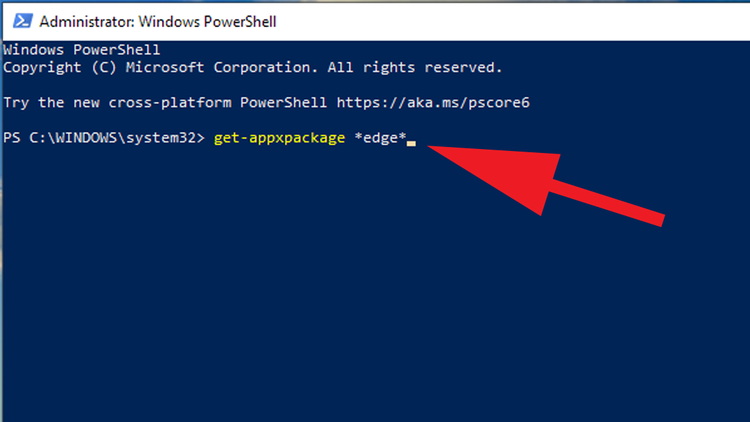
Вы увидите список с заголовками слева и данными справа. Найдите заголовок PackageFullName и скопируйте детали справа от него.
Наконец, введите в командной строке следующую команду:
remove-appxpackage [вставьте скопированные данные]

Затем нажмите клавишу ввода, и процесс должен быть завершен. Однако имейте в виду, что в будущих обновлениях Windows 10 система вполне может переустановить приложение еще раз.
Источник: secretpc.ru
Как удалить Microsoft Edge в Windows 10

После перехода на операционную систему Windows 10 пользователей встречает новый многофункциональный браузер Microsoft Edge, вместо Internet Explorer. Как говорили много пользователь, стандартный браузер в операционной системе Windows 10 используется только чтобы скачать нормальный браузер. Поэтому компания Microsoft решила выпустить альтернативу браузеру Internet Explorer с названием Microsoft Edge. Хоть и для любителей скачивать сторонний браузер с помощью Internet Explorer его всё же оставили в системе.
Данная статья покажет отключить или удалить Microsoft Edge в Windows 10. Поскольку, честно говоря хоть он и довольно не плохой браузер и даже попал в список лучших браузеров для Windows 10, но использовался он мной только чтобы скачать другой.
Как отключить Microsoft Edge в Windows 10
Процесс отключения стандартных приложений по сути остается всегда стандартным. Более подробно как удалить стандартные приложения в Windows 10 можно посмотреть в нашей инструкции. А также рекомендуем почитать как запустить программу от имени администратора Windows 10, поскольку Windows PowerShell необходимо запускать только от имени администратора.

- Запускаем Windows PowerShell от имени администратора используя поиск Windows 10.
- В открывшимся окне выполняем команду Get-AppxPackage | Select Name, PackageFullName для просмотра всех установленных стандартных приложений.
- Чтобы отключить Microsoft Edge в списке находим и копируем PackageFullName, а потом выполняем команду Get-AppxPackage PackageFullName | Remove-AppxPackage.
Поскольку браузер Microsoft Edge постоянно обновляется, то версия программы отличается на последней сборке операционной системы Windows 10. Именно поэтому каждому придется найти имя программы в списке и вставить в команду представленную выше.
На примере последний на сегодняшний день версии операционной системы Windows 10 для отключения программы Microsoft придется использовать следующую команду:
Как удалить Microsoft Edge в Windows 10
По умолчанию вносить изменения на системном диске получается далеко не у всех. Большинство пользователей получают сообщение Вам отказано в доступе к этой папке на Windows 10 и не знают что делать. Может быть это и к лучшему, поскольку это и есть защита от любопытного пользователя, не отвечающего за свои действия. Поэтому первым делом что нужно делать в этой ситуации, это получить полный доступ к папке.
- Переходим по пути: C:WindowsSystemApps.
- В папке SystemApps находим папку с именем Microsoft.MicrosoftEdge_8wekyb3d8bbwe и открываем её Свойства.
- В открывшимся окне переходим во вкладку Безопасность и нажимаем кнопку Дополнительно.
- В дополнительных параметрах безопасности устанавливаем Вашу учетную запись как Владельца текущей папки нажав кнопку Изменить.

- В открывшимся окошке нужно ввести имя учетной записи и нажать кнопку Проверить имена.

- Теперь нужно дать полный доступ к папке администратору. Для этого в дополнительных параметрах безопасности для папки Microsoft Edge находим субъект Администраторы и нажимаем Изменить.
- В открывшимся окне отмечаем в общих разрешениях пункт Полный доступ и нажимаем ОК.

- Последним шагом будет собственно удаление самого приложения с папки Microsoft.MicrosoftEdge_8wekyb3d8bbwe или же самой папки с проводника.
Процесс удаления или отключения Microsoft Edge в Windows 10 можно выполнить используя только средства операционной системы. Для того чтобы удалить браузер Microsoft Edge в Windows 10 уже создано множество утилит и скриптов, помогающих это сделать буквально в несколько нажатий. Но всё же использовать стороннее программное обеспечение неизвестного автора далеко не все пользователи рискнут.
Поэтому мы хоть и показали как удалить Microsoft Edge в Windows 10, но всё же мы не рекомендуем этого делать. Прежде чем вносить любые изменения в систему новичкам рекомендуется создать резервную копию системы.
Источник: windd.pro